- 绿色版查看
- 绿色版查看
- 绿色版查看
- 绿色版查看
- 绿色版查看
注意事项:
使用mac安装或下载应用软件的朋友时常会遇到下面三中报错情况,小编在这给大家提供了解决方案帮助大家解决mac报错问题:
1、“...软件已损坏,无法打开,你应该将它移到废纸篓”
2、“打不开xxx软件,因为Apple无法检查其是否包含恶意软件”
3、“打不开xxx软件,因为它来自身份不明的开发者”
遇到上面三种情况不用慌张,跟着小编一起操作,轻松解决。
1、将电脑设置中的任何来源开启。开启任何来源。
2、开启任何来源会解决绝大多数软件报错的情况,如果不奏效,说明需要通过执行命令行代码来绕过应用签名认证。 执行命令绕过ios的公证Gatekeeper。
3、以上操作如果还未能解决,那么需要关闭SIP系统完整性保护才可以。
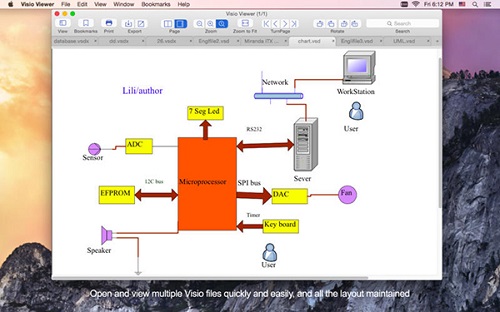
visio viewer mac软件功能
1、打开并在Mac上快速轻松地查看任何。vsd和。vsdx文件。
2、支持打开和查看具有以下文件扩展名的Visio文件:。vsd,。vdx,。vsdx,。vst,。vtx,。vss。
3、查看对象的格式(线条,填充,颜色等)。
4、使用列表文本查看对象。
5、轻松导航多页文档和多个Visio文件。
6、放大,缩小或旋转以按您喜欢的方式读取Visio文件。
7、支持快速翻页:转到第一页,上一页,下一页或最后一页。
8、添加和管理书签:按文件分组书签,以及最近的书签列表,以便将来轻松快速访问,直接重命名或打开。
9、保持阅读历史。转到后退和转发阅读页面。
10、全文搜索或将文本复制到剪贴板。
11、根据需要将Visio文件转换为标准PDF格式,文本或图像。
12、将Visio文件转换为所有页面,单页或所需的页面范围。
13、从所有页面或所选页面范围中的Visio文件中提取图像。
14、是的,它很好地兼容OS X El Capitan(10.11)!
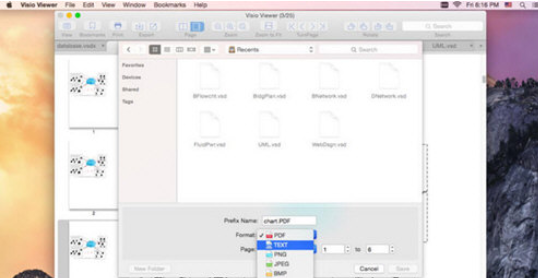
visio viewer mac软件特色
Mac OS X上查看Visio绘图和图表
在Mac OS X上轻松查看MS Visio文件
在Mac上快速方便地打开并阅读Visio文件(.vsd,.vsdx)。
支持通过放大,缩小,旋转,文本选择和复制,打印,文本搜索等功能查看Visio文件。
以单页,单页连续,两页,两页连续四种模式浏览多页Visio文档。
支持多标签查看,轻松读取和切换多个Visio文件。
将Visio转换为PDF,一键单击文本
支持将查看的Visio文件转换为PDF格式,并将文本格式轻松转换。
将Visio转换为PDF,保留原始元素,包括线条,颜色和填充等。
将Visio转换为更常见的文件格式PDF,以进一步处理和共享。
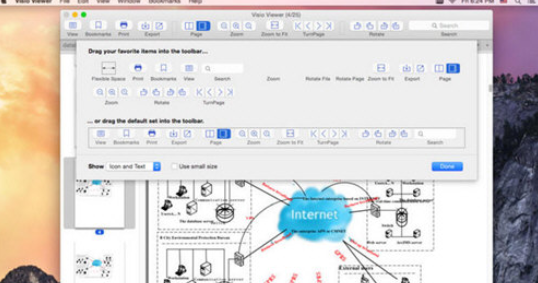
visio viewer mac使用教程
1、运行软件,将需要进行的visio文件类型拖入到如图所示的白色区域内:
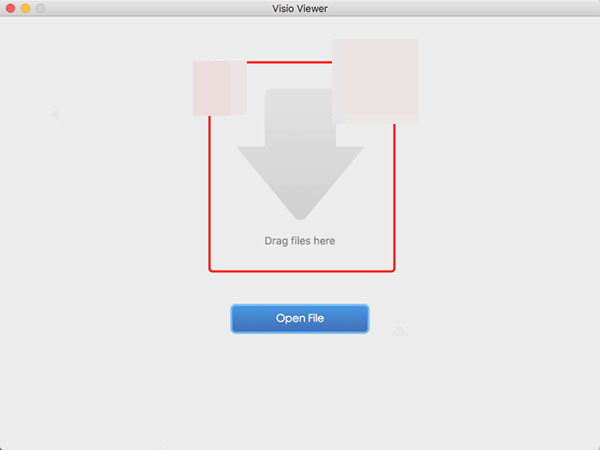
2、如图所示自定义打开visio文件,出现文件编辑操作界面,在正上方功能栏可以执行软件的阅读编辑和导出操作;
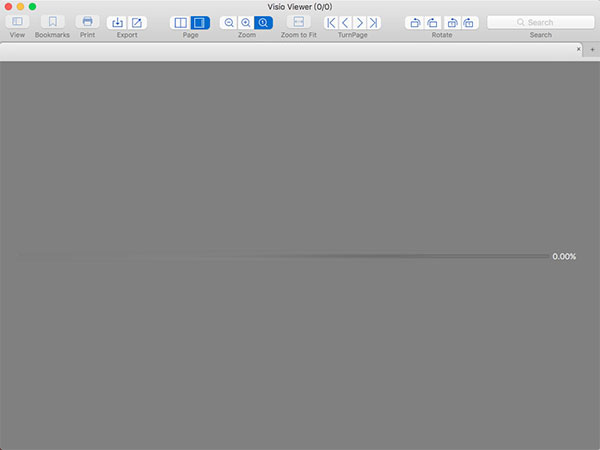
visio viewer mac更新日志
1.细节更出众!
2.BUG去无踪
华军小编推荐:
在您使用visio viewer mac之后,我想您可能还会需要百度输入法 For Mac、Mac OS X、CrossOver Pro For Mac、CleanMyMac、Boot Camp等软件,快来华军软件园下载使用吧!









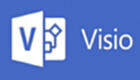







































有用
有用
有用